טכניקות מהשורה הראשונה כיצד להמיר MPEG ל-M4V
האם לא ניתן להפעיל את קובץ ה-MPEG שלך ב-QuickTime Player? אם זו הבעיה שלך, אז הפתרון המצוין ביותר שאתה יכול לנסות הוא להמיר את קובץ ה-MPEG שלך לפורמט M4V. אתה יכול להפעיל קובץ M4V ב-QuickTime Player ובנגני מדיה אחרים. בפוסט מדריך זה, אנו נותנים לך את שלוש השיטות הטובות ביותר שתוכל לעשות כדי המרת MPEG ל-M4V באופן מיידי בעזרת Mac וכלים מקוונים. בנוסף, נראה לך את ההבדלים בין פורמט קובץ MPEG ל-M4V. כדי שתקבלו מושג לגבי שני הפורמטים הללו. בואו לקרוא את המאמר הזה כבר וללמוד עוד על שיטות אלה.
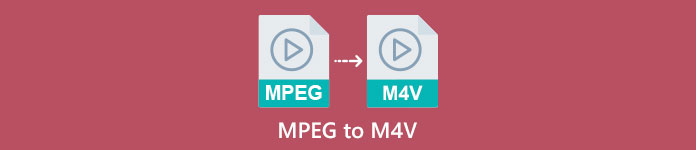
חלק 1: מה ההבדלים בין MPEG ל-M4V
עיין בטבלה למטה כדי לראות את המידע על פורמטי הקבצים MPEG ו-M4V.
| MPEG | M4V | |
| תיאור | כאשר MPEG-1 נוצר בשנת 1993, הוא צבר פופולריות במהירות כפורמט אחסון עבור אודיו ווידאו כאחד. כעת זהו סוג המדיה התואם ביותר ברחבי העולם. כשהפורמט יצא במקור, הוא היה חדשני והקדים את זמנו, סיפק קבצים באיכות סבירה תוך הפחתת גודלם ודחיסת הנתונים, מה שהופך את ההעלאה וההורדה של קבצים פשוטים. תכונות אלו אפשרו שידור אודיו דיגיטלי, טלוויזיה דיגיטלית ווידאו. מכיוון ש-MPG מיושן ואינו מוגן עוד בפטנטים, חומרה ותוכנות רבות של Mac ו-Windows מצוידות בתמיכה מקורית עבור וידאו ואודיו MPEG. | M4V, סוג של מיכל וידאו שקובצי iTunes יכולים לאחסן נתוני אודיו ווידאו. עדיף לרכוש קבצי אודיו או וידאו מחנות iTunes אם הם מוגנים מ-Apple FairPlay DRM מפני צפייה והעתקה בלתי מורשית. מכיוון שהפורמט מבוסס על מבנה MPEG-4, כמעט כל נגן עכשווי יכול להציג קבצים לא מוגנים. |
| קטגוריית קבצים | וִידֵאוֹ | וִידֵאוֹ |
| סיומת קובץ | .mpeg | .m4v |
| מפתח | ISO, חברת החשמל | תפוח עץ |
| תוכניות נלוות | נגן מדיה VLC וידאו LAN נגן המדיה של Windows | נגן קוויקטיים נגן מדיה VLC אפל iTunes |
חלק 2: שיטה מצוינת להמרת MPEG ל-M4V באמצעות Mac
אתה יכול להוריד את ממיר וידאו אולטימטיבי להמיר בקלות MPEG ל-M4V ב-Mac. יש לו תהליך המרה מהיר של פי 30 מהר יותר מממירים אחרים. כמו כן, הוא מציע המרת אצווה. בדרך זו, אתה יכול להמיר את קובץ ה-MPEG שלך לפורמט M4V, ובמקביל, אתה יכול להמיר קבצים נוספים בו-זמנית. עם סוג זה של תהליך, אתה יכול להבטיח שאתה יכול להמיר קבצים רבים בפרק זמן קצר. אתה יכול גם להמיר את קובץ ה-MPEG שלך לפורמטים אחרים, כגון MOV, MKV, WMV, MP4, AVI, FLV ועוד 100. יתר על כן, Video Converter Ultimate לא רק אמין בהמרה. אם אתה רוצה לחתוך את סרטון ה-MPEG שלך לפני המרתו, אתה יכול לעשות זאת כאן ביישום זה. ממיר זה מציע כלי חיתוך כדי לחתוך ולחתוך את הסרטון שלך כדי להסיר את החלקים שאתה לא רוצה לראות. כמו כן, אם אתה מתכנן ליצור קולאז' תמונות, אתה יכול להשתמש ביישום זה. הוא מציע תכונה של יצירת קולאז'ים. עם תכונה זו, אתה יכול להשתמש בתבניות חינמיות עם עיצובים שונים, וגם יש לה מסננים רבים שבהם אתה יכול להשתמש. בדרך זו, יצירת קולאז' פנטסטי אפשרי. אם אתה רוצה לגלות יותר על יישום זה, אתה צריך לנסות להשתמש בו בעצמך.
תכונות
◆ המר יותר מ-100 פורמטים של קבצי וידאו, כולל M4V, MPEG, MKV, WMV, MOV, FLV, AVI, MP4 ועוד.
◆ זה יכול ליצור קולאז' עם תבניות ומסננים בחינם.
◆ מציע כלי עריכה שונים, כגון משפר וידאו, מדחס, תיקון צבע, חיתוך וכו'.
◆ מסוגל ליצור סרטון מוזיקה אטרקטיבי עם ערכות נושא בחינם.
◆ יכול להאט ולהאיץ סרטון מ-0.125x עד פי 8 מהר יותר.
◆ זה יכול לדחוס וידאו ואודיו.
יתרונות
- מושלם עבור המשתמש הלא מקצועי.
- זה יכול להמיר קבצים מהר פי 30 ממהירות ההמרה הרגילה.
- יש לו ממשק אינטואיטיבי.
- מציע תהליך המרה אצווה.
חסרונות
- עליך לרכוש את התוכנה כדי ליהנות מהתכונות הנהדרות של גרסת המקצוענים.
עקוב אחר המדריך הפשוט להלן כדי להמיר MPEG ל-M4V באמצעות Mac.
שלב 1: לחץ על הורד כדי להוריד ולהתקין את Video Converter Ultimate ב-Mac שלך. לאחר מכן, הפעל את האפליקציה.
הורדה חינמיתעבור Windows 7 ואילךהורדה מאובטחת
הורדה חינמיתעבור MacOS 10.7 ואילךהורדה מאובטחת
שלב 2: לאחר פתיחת האפליקציה, תראה את ארבע האפשרויות בחלק העליון של הממשק. בחר את מֵמִיר אפשרות ולחץ על ועוד סמל בחלק האמצעי של הממשק כדי להוסיף את סרטון ה-MPEG שברצונך להמיר. אתה יכול גם ללחוץ על הוסף קבצים לַחְצָן.
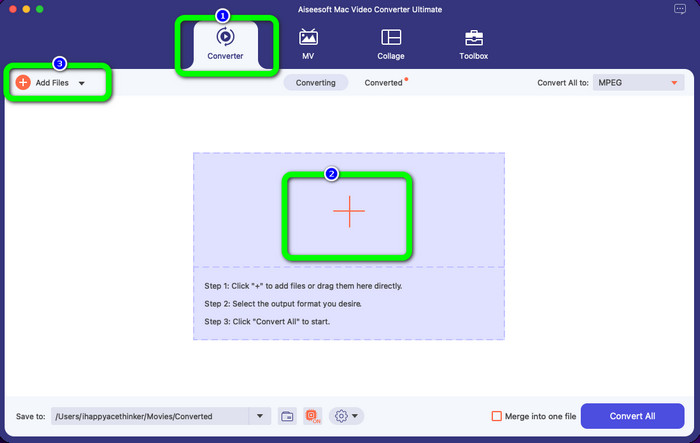
שלב 3: כאשר אתה מכניס את קובץ הווידאו MPEG שלך, בחר בלחצן 'המר הכל ל' בפינה השמאלית העליונה של הממשק. ואז אפשרויות הפורמט יופיעו על המסך שלך. לחץ על M4V קובץ, שהוא פורמט הפלט הרצוי. כלי זה מציע המרת אצווה, כך שתוכל ללחוץ על הוסף קבצים לחצן כדי להוסיף עוד קבצים שברצונך להמיר.
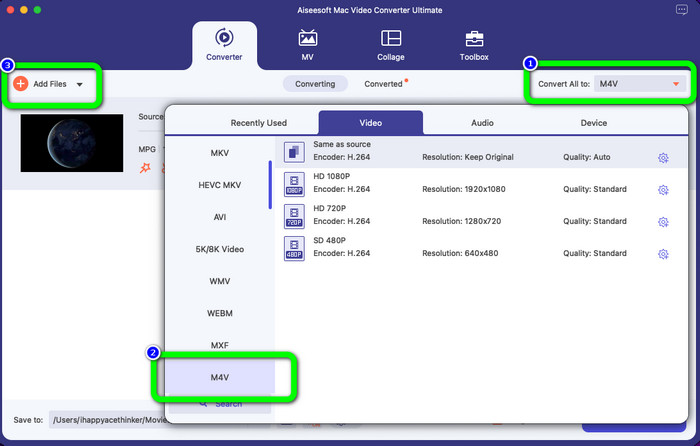
שלב 4: אם סיימת לשנות את קובץ ה-MPEG לפורמט הרצוי, לחץ על המר הכל לחצן כדי לשמור את הסרטון הסופי שלך בפורמט קובץ M4V.
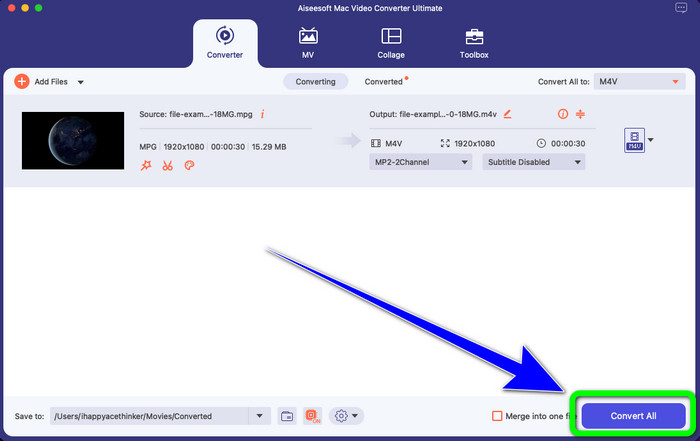
חלק 3: הדרך הטובה ביותר להמיר MPEG ל-M4V באינטרנט
הדרך הטובה ביותר להמיר MPEG ל-M4V באמצעות כלי מקוון היא FVC ממיר וידאו חינם באינטרנט. זהו ממיר וידאו רב תכליתי בעל יכולת להמיר כמעט את כל הפורמטים, כגון AVI, MOV, MP4, FLV, TS ועוד. כמו כן, אתה יכול להמיר את קובץ ה-MPEG שלך תוך שמירה על איכותו המקורית. כמו כן, ממיר זה הוא 100% בחינם, כך שתוכל להשתמש בכלי זה ללא הגבלה מבלי לבזבז כסף. בצע את השלבים הפשוטים להלן כדי להמיר MPEG ל-M4V באמצעות FVC Free Video Converter Online.
שלב 1: פתח את הדפדפן שלך ובקר ב- FVC ממיר וידאו חינם באינטרנט אתר אינטרנט. לאחר מכן, לחץ על הוסף קבצים להמרה לַחְצָן. התיקיה שלך תופיע על המסך שלך ובחר את קובץ ה-MPEG שברצונך להמיר.
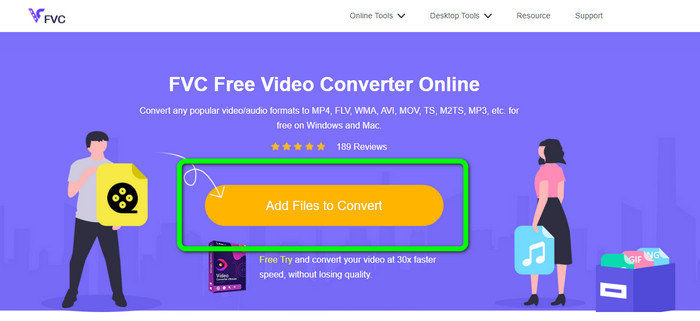
שלב 2: לאחר הוספת קובץ הווידאו MPEG שלך, תראה את אפשרויות הפורמט בחלק התחתון של הממשק. בחר את פורמט הפלט הרצוי שלך, שהוא M4V קוֹבֶץ.
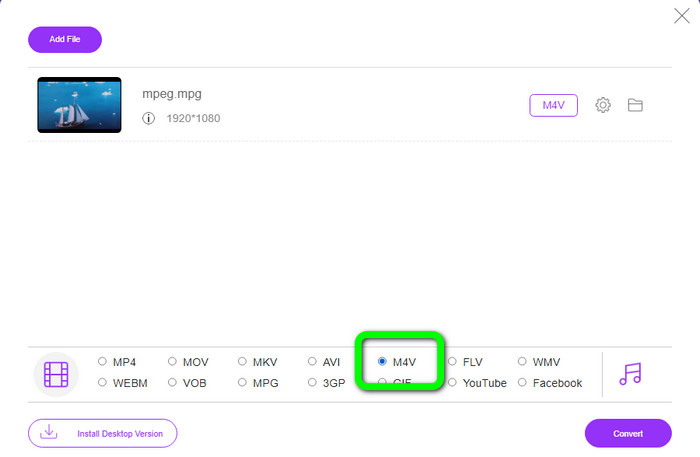
שלב 3: לשלב האחרון, לחץ על להמיר לאחר בחירת פורמט הקובץ M4V. לאחר מכן, שמור אותו במיקום הרצוי. המתן לתהליך ההמרה ולחץ בסדר. כלי זה גם עוזר לך להמיר MP4 ל- M4V באינטרנט.
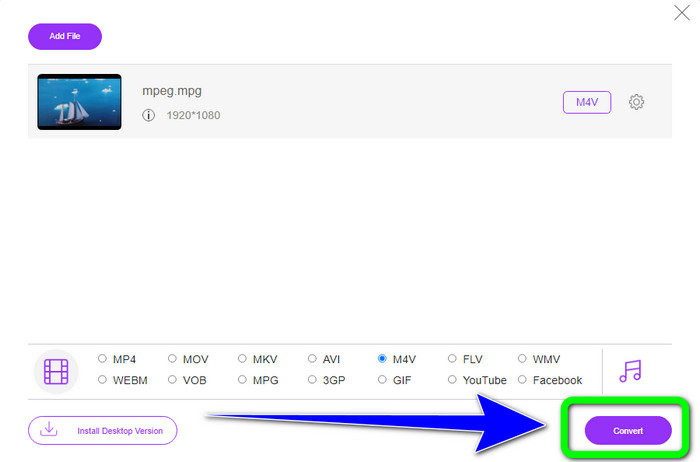
חלק 4: שאלות נפוצות על המרת MPEG ל-M4V
כיצד להשתמש ב-FFmpeg כדי להמיר MPEG ל-M4V?
הורד את ה-FFmpeg למחשב שלך. לאחר מכן פתח את שורת הפקודה שלך. העבר את שורת הפקודה ל"שולחן עבודה". פקודת ההמרה מתחילה ב-FFmpeg -i, ואחריו השם וסוג הקובץ של קובץ המקור, כמו גם השם וסוג הקובץ של קובץ הפלט. לאחר מכן, לחץ על "Enter" והמתן לתהליך ההמרה. לאחר ההמרה, תראה את הקובץ שהומר על שולחן העבודה שלך.
האם VLC יכול להמיר MPEG ל-MP4?
כן. נגן מדיה חוצה פלטפורמות פופולרי, VLC יכול לנגן את כל סוגי הקבצים העיקריים, כולל MP4, MPEG, AVI, MOV ועוד. ניתן להשתמש בנגן במהירות ובקלות המר את קבצי ה-MPG שלך ל-MP4 מכיוון שהוא גם מאפשר המרת קבצים.
האם אוכל להשתמש בכלי מקוון מצוין להמרת קבצי MPEG לפורמטים אחרים?
כן כמובן! אתה יכול להשתמש FVC ממיר וידאו חינם באינטרנט. כלי מקוון זה יכול להמיר באופן מיידי את קובץ ה-MPEG שלך לפורמטים אחרים מבלי לשנות את איכות הווידאו.
סיכום
שתי השיטות המוצגות לעיל הן הפתרון הטוב ביותר המרת MPEG ל-M4V פורמט קובץ. אתה יכול להשתמש ב ממיר וידאו אולטימטיבי אם אתה רוצה ממיר להורדה. ואם אתה מעדיף להשתמש בכלי מקוון, אתה יכול להשתמש FVC ממיר וידאו חינם באינטרנט.



 ממיר וידאו אולטימטיבי
ממיר וידאו אולטימטיבי מקליט מסך
מקליט מסך



